LinkedIn を最大限に活用して、キャリアを積むために必要な人材、洞察、およびスキルにアクセスします。 最も需要の高いビジネス、技術、および創造的なスキルを、業界の専門家から学ぶことができます。
選択した Visual Studio サブスクリプションには、LinkedIn Learning が付属した LinkedIn プレミアムへのサブスクリプションが含まれています。 プレミアム サブスクリプションの長さは、使用している Visual Studio サブスクリプションの種類によって決まります。
LinkedIn Learning 特典を活用するには、LinkedIn アカウントを取得する必要があります。 まだお持ちでない場合は、Premium サブスクリプションをアクティブにする前に、アカウントを作成することができます。
重要
これらのオファーを他の LinkedIn ラーニング オファーと組み合わせることはできません。 ソースに関係なく、1 暦年中に申請できるオファーは 2 つまでです。
アクティブ化の手順
LinkedIn Premium サブスクリプションと LinkedIn Learning 特典をアクティブ化するには:
https://my.visualstudio.com/benefits にサインインします。
[教育] カテゴリで [LinkedIn Learning] タイルを見つけて、[コードの取得] リンクを選択します。
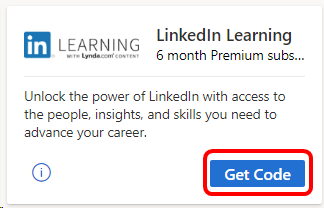
LinkedIn アカウントを既にお持ちの場合は、ユーザー名とパスワードを入力し、[サインイン] を選択します。 この手順までスキップして、プランをアクティブにしてください。 アカウントをお持ちでない場合は、次のセクションの手順に従ってアカウントを作成します。
LinkedIn アカウントの作成
LinkedIn アカウントをまだ持っていない場合は、[Join now] (今すぐ開始) を選択します。
個人情報を入力し、ユーザー名とパスワードを選択し、[Join now] (今すぐ開始) を選択します。
国または地域と郵便番号を指定し、[Next] (次へ) を選択します。
次に、プロファイルとして自分自身に関する情報を入力します。 学生であるかどうかを示し、直近の役職名、会社、および業界を入力します。
この手順では、関心のある領域を特定する機会があります。 アカウントの作成プロセスを短縮するには、[Not sure yet. I’m open!] (わかりません。まだ決めていません。) を選択します (関心のある領域は後で指定できます)。
電子メール アドレスを指定した場合は、確認コードを含むメッセージが届いています。 このメッセージの送信元は "Linkedin Messages" です。 メッセージに含まれるコードを入力し、[Verify] (確認) を選択します。 このメッセージが受信トレイで見つからない場合は、迷惑メール フォルダーを確認してください。
以前に入力した電子メール アカウントから連絡先をインポートする場合は、ここで行うことができます。 その以外の場合は、 [スキップ] を選択します。 (この手順をスキップする場合は、確認を求めるメッセージが表示されます。[はい] を選択します。)
職務のアラートでは、ユーザーに適していると考えられる領域の職務が通知されます。 ここでは、職務のアラートを設定するか、あるいは、この手順をスキップしてアカウントの作成を続行します。
これまでに入力した設定と個人情報に基づいて、ネットワークの構築を開始する上で推奨される接続の選択が表示されます。 接続を追加します。あるいは、この手順をスキップすることもできます。
プロファイルに写真を追加するには、[Upload photo] (写真のアップロード) を選択します。 それ以外の場合は、この手順はスキップできます (写真は後でいつでも追加できます)。
電話に LinkedIn アプリをダウンロードすると、どこからでもネットワークにアクセスできるようになります。 電話にリンクを送信することも、App Store または Google Play から直接ダウンロードすることもできます。 また、[Next] (次へ) を選択してこの手順をスキップし、アプリのダウンロードを後で行うこともできます。
プランのアクティブ化
これで、LinkedIn アカウントへのサインイン、または新しいアカウントの作成が完了したので、Premium サブスクリプションをアクティブ化する準備ができました。 [Activate your offer] (プランのアクティブ化) を選択します。
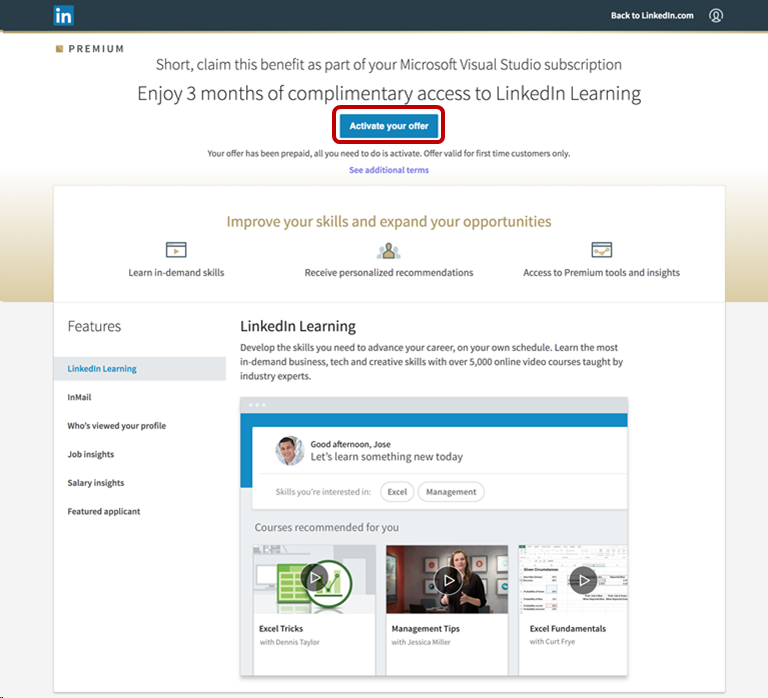
関心のあるスキルの探索を開始できます。 お勧め候補の一覧から選択するか、その他のスキルを検索します。あるいは [Skip] (スキップ) を選択してスキルの選択は行わずに続行します。
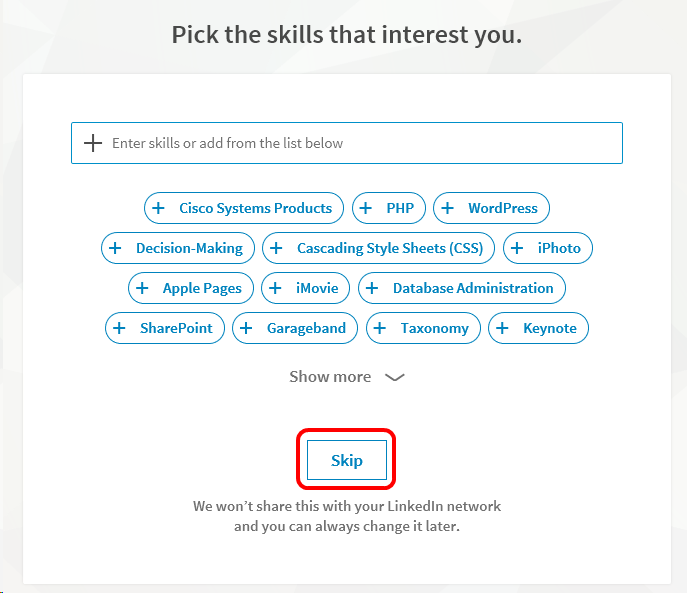
Premium サブスクリプション オファーのアクティブ化が正常に行われたので、これで LinkedIn Learning とその他の Premium のすべての特典の使用を開始できます。
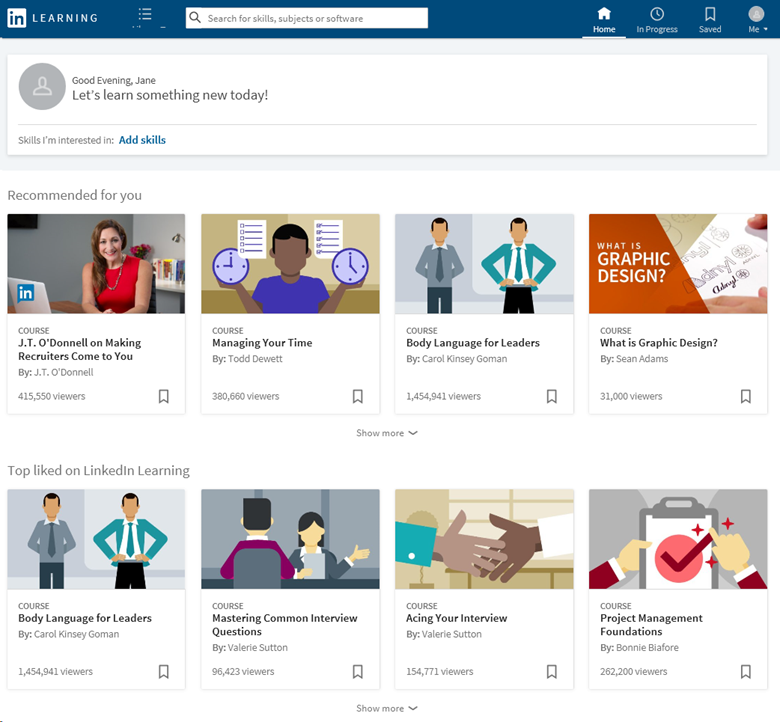
Note
このオファーは Visual Studio Dev Essentials メンバーシップには含まれていません。
特典を受ける条件
| サブスクリプション レベル | チャンネル | 特長 | 更新可能かどうか |
|---|---|---|---|
| Visual Studio Enterprise (Standard) | VL、Azure、リテール* | 6 か月 | 不正解です。 新しいサブスクライバーのみが使用できます |
| Visual Studio Enterprise Subscription with GitHub Enterprise | VL | 6 か月 | 不正解です。 新しいサブスクライバーのみが使用できます |
| Visual Studio Professional (Standard) | VL、Azure、リテール | 3 か月 | 不正解です。 新しいサブスクライバーのみが使用できます |
| Visual Studio Professional Subscription with GitHub Enterprise | VL | 3 か月 | 不正解です。 新しいサブスクライバーのみが使用できます |
| Visual Studio Test Professional (標準) | VL、リテール | 使用不可 | NA |
| MSDN Platforms (標準) | VL、リテール | 使用不可 | NA |
| Visual Studio Enterprise、Visual Studio Professional (月間クラウド) | Azure | 使用不可 | NA |
* 以下を除く: NFR、NFR Basic、Visual Studio Industry Partner、Microsoft Cloud Partner Program、FTE、MCT Software & Services Developer、BizSpark、Imagine、Most Valuable Professional (MVP)、Regional Director (RD)。MCT Software & Services は含まれません。
Note
Microsoft では、クラウド サブスクリプションの Visual Studio Professional 年間サブスクリプションおよび Visual Studio Enterprise 年間サブスクリプションが提供されなくなりました。 サブスクリプションの更新、増減、キャンセルに関する既存のお客様のエクスペリエンスと機能については変更はありません。 新規のお客様は、https://visualstudio.microsoft.com/vs/pricing/ に移動し、Visual Studio のさまざまな購入オプションを調べることをお勧めします。
どのサブスクリプション使用しているかわからない場合は次の手順を実行してください。 https://my.visualstudio.com/subscriptions に接続し、お使いのメール アドレスに割り当てられているすべてのサブスクリプションを確認します。 すべてのサブスクリプションが表示されない場合は、1 つ以上のサブスクリプションが別のメール アドレスに割り当てられている可能性があります。 それらのサブスクリプションを表示するには、そのメール アドレスを使用してサインインする必要があります。
よく寄せられる質問
Q:サブスクリプションを更新すると、LinkedIn Learning 特典も更新されますか。
A: いいえ。LinkedIn Learning プランは新規サブスクライバーのみが利用できます。
サポート リソース
- LinkedIn Learning のヘルプが必要ですか。 以下のリソースを確認してください。
- LinkedIn Learning の使用方法に関するヘルプ。
- アカウントやプロファイルの作成、ネットワークの維持などの LinkedIn に関する一般的な質問のヘルプ。
- Visual Studio サブスクリプションの販売、サブスクリプション、アカウント、課金のサポートについては、Visual Studio サブスクリプション サポートにお問い合わせください。
- Visual Studio IDE、Azure DevOps Services、またはその他の Visual Studio の製品やサービスに関する質問がありますか。 Visual Studio のサポートにアクセスしてください。
関連項目
次の手順
- ご利用のサブスクリプションに含まれるその他のすばらしい特典を確認してください。 [https://manage.visualstudio.com](https://my.visualstudio.com/benefits ) にアクセスします。
- ほとんどのサブスクリプションに付属している Azure DevTest の個人クレジット特典をアクティブ化します。 https://my.visualstudio.com/benefits にアクセスし、[ツール] カテゴリの Azure タイルを選択して、Azure DevTest の個人クレジットを引き換えます。